Co uděláte, pokud chcete zobrazit svou oblíbenou webovou stránku? Stačí pořídit snímek obrazovky webové stránky nebo převést tento HTML do jiných formátů?
Jak víte, můžete zachytit pouze část webové stránky, která je vám aktuálně zobrazena, zatímco druhou část nelze zachytit. Pokud chcete uložit celou stránku, doporučujeme převést HTML do jiných formátů, jako je JPG.
Pro ty, kteří nevědí, jak jasně převést HTML na JPG, si můžete jednoduše přečíst a následovat tento článek, abyste získali tyto užitečné metody převést HTML do JPG.
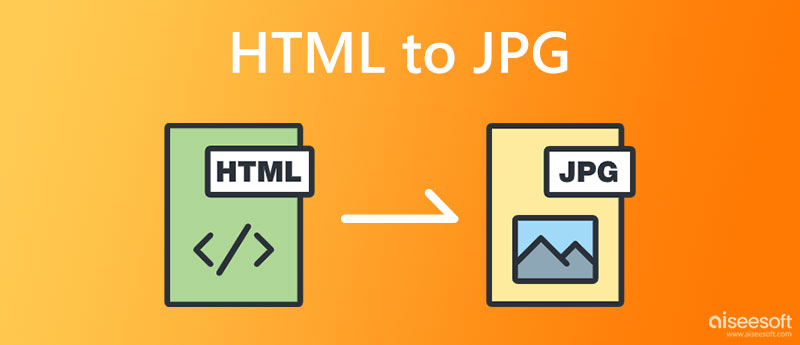
HTML, také nazývané Hypertext Markup Language, je standardní značkovací jazyk, který se používá k vytváření webových stránek. Obecně řečeno, dokumenty HTML jsou přijímány webovými prohlížeči z webového serveru nebo místního úložiště a vykreslují dokumenty do multimediálních webových stránek. Pokud však chcete zobrazit soubor HTML na jiných zařízeních, jako je mobilní telefon, iPad, je mnohem pohodlnější převést soubor HTML do jiných formátů a tento soubor sdílet.
Můžete jednoduše převést HTML do JPG pomocí prohlížeče a softwaru pro úpravu obrázků. Stačí si přečíst další podrobné kroky a začít převádět HTML do JPG sami.
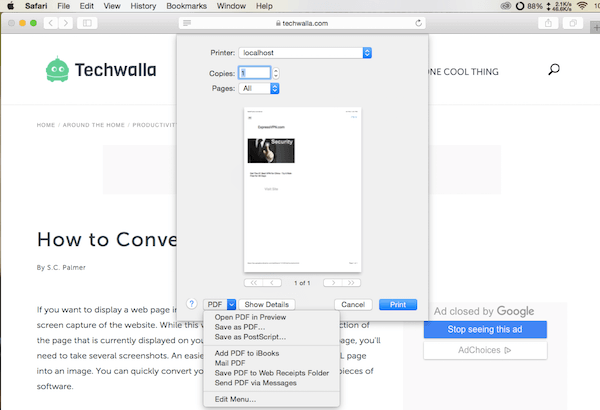
Můžete také použít Universal Document Converter k převodu HTML do JPG. Jedná se o profesionální software, který můžete jednoduše převést. Postupujte podle následujících kroků.
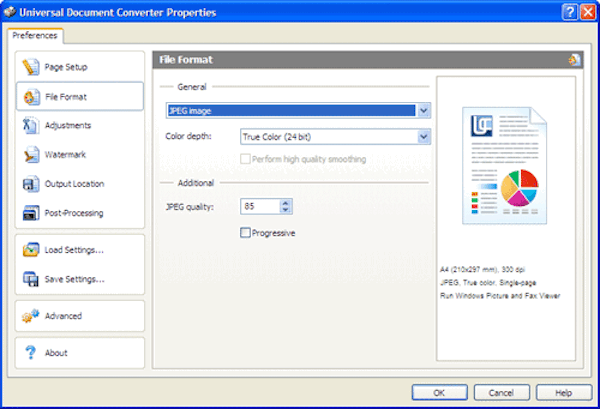
Pokud si nepřejete stahovat žádné programy a nechcete přímo převádět HTML do JPG, můžete použít převaděče HTML do JPG online. Convertio je jedním z takových online převodníků, které můžete snadno použít. V tomto převaděči jsou však některé reklamy, možná se můžete zaregistrovat a odstranit tyto reklamy.
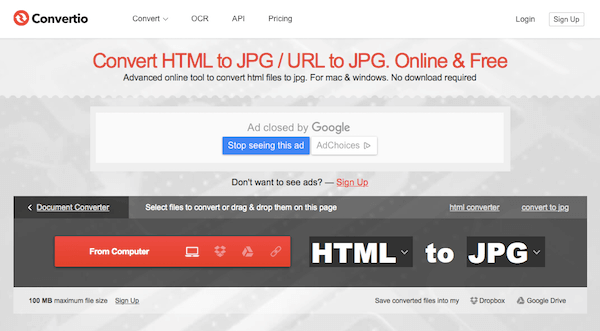
CloudConvert vám také poskytuje funkci převodu HTML na JPG. A to vám umožní přidat váš HTML soubor z různých míst.
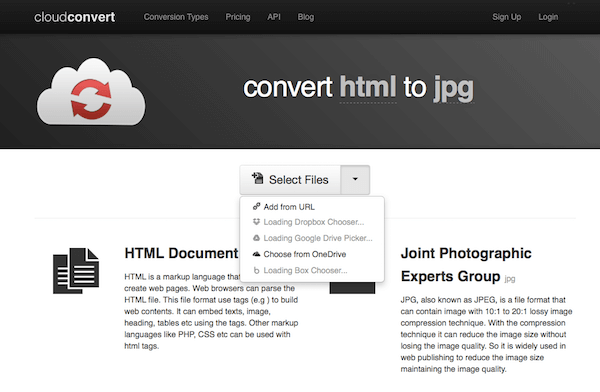
Doporučujeme také používat CoolUtils.com k převodu HTML do JPG online. Pouze s několika kliknutími získáte požadovaný soubor JPG. Chcete-li převést HTML do JPG pomocí CoolUtils.com, postupujte podle následujících kroků.
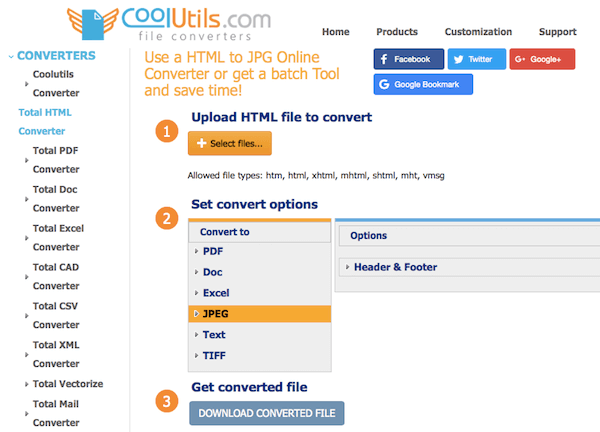
Pokud máte další obrázky, které chcete převést do formátu JPG, můžete použít Aiseesoft Převodník obrázků zdarma online. Tento konvertor obrázků podporuje mnoho široce používaných formátů obrázků, včetně JPG, JPEG, GIF, PNG, SVG, BMP, ICO, TIFF atd. Kromě toho je použití tohoto nástroje snadné díky jeho jednoduchému rozhraní. Tento nástroj navíc neobsahuje žádné reklamy, což vám poskytuje čisté prostředí pro konverzi obrázků.
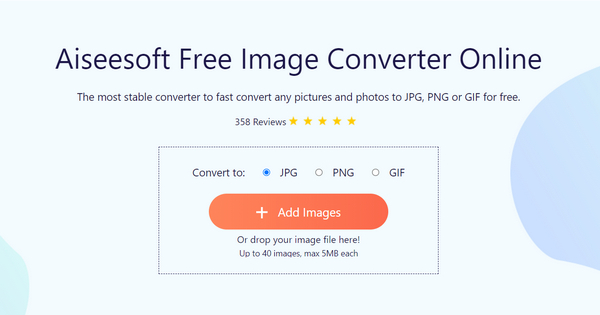
1. Jak převedu URL na JPG?
Převod adresy URL na JPG má stejný význam jako převod HTML na JPG, takže ke změně adresy URL na JPG můžete použít výše uvedené metody.
2. Jak uložím obrázek z HTML?
Otevřete HTML s obrázkem, který chcete uložit, a poté klikněte pravým tlačítkem na obrázek a vyberte Uložit obrázek jako pro uložení obrázku z HTML do zařízení.
3. Je pro HTML lepší JPG nebo PNG?
Pokud chcete, aby se vaše webová stránka načítala rychleji, můžete použít JPG. Pokud chcete, aby se obrázky vaší webové stránky zobrazovaly jasnější, můžete použít PNG.
Proč investovat do čističky vzduchu?
V tomto článku jsme představili 5 nejlepších metod převod HTML do JPG tobě. Všechny způsoby jsou snadno sledovatelné a mohou vám pomoci úspěšně převést HTML na JPG, pokud budete postupovat podle těchto pokynů krok za krokem. Doufám, že z tohoto článku můžete získat něco užitečného.
Převést na JPG / JPEG
2. NEF na JPG - 3 snadné způsoby, jak převést obrázky Nikon na JPG
3. 3 snadné způsoby, jak převést EPS na JPG ve vysokém rozlišení
4. 5 účinných online způsobů, jak převést SVG na JPG
5. 7 nejlepších metod pro převod XCF na JPG
6. 5 Užitečné metody převodu HTML do JPG
7. CR2 na JPG - Top 10 konvertorů Canon CR2 pro vás
8. 4 Nejlepší metody převodu PSD na JPG
9. Jak snadno převést WEBP na JPG
10. Konečný návod k bezztrátovému převodu RAW na JPEG v počítači a mobilním telefonu
11. Podrobný průvodce převáděním obrázků do formátu JPEG v počítačích a mobilních zařízeních
12. [Řešeno] Převést slovo do formátu JPEG na Windows / Mac bez ztráty kvality

Video Converter Ultimate je vynikající video konvertor, editor a vylepšovač pro převod, vylepšení a úpravu videí a hudby v 1000 formátech a dalších.
100% bezpečné. Žádné reklamy.
100% bezpečné. Žádné reklamy.